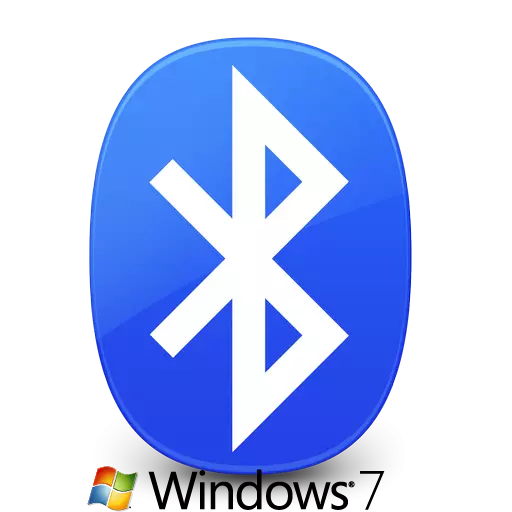
Los adaptadores Bluetooth son bastante comunes en nuestros días. Con este dispositivo a una computadora o computadora portátil, puede conectar varios accesorios y dispositivos de juego (mouse, auriculares y otros). Además, es imposible olvidarse de la función de transferencia de datos estándar entre el teléfono inteligente y la computadora. Tales adaptadores están integrados en casi todas las computadoras portátiles. En la PC estacionaria, dicho equipo es mucho menos común y, a menudo, actúa como un dispositivo externo. En esta lección, describiremos en detalle cómo instalar el adaptador Bluetooth para los sistemas operativos Windows 7.
Métodos para cargar controladores para adaptador Bluetooth
Busque e instale software para adaptadores especificados, así como cualquier dispositivo en esencia, de varias maneras. Llevamos a su atención una serie de acciones que lo ayudarán en este asunto. Vamos a empezar.Método 1: Sitio web oficial del fabricante de la placa base.
Como su nombre lo indica, este método solo ayudará si tiene un adaptador Bluetooth integrado en la placa base. Aprende que el modelo de dicho adaptador puede ser difícil. Y en los sitios del fabricante del sitio, una sección suele estar presente con acceso a todos los esquemas integrados. Pero primero conocemos el modelo y fabricante de la placa base. Para hacer esto, realice las siguientes acciones.
- Presione el botón de inicio en la esquina inferior izquierda de la pantalla.
- En la ventana que se abre, mirando la parte inferior de la cadena de búsqueda e ingresa el valor de CMD. Como resultado, verá el archivo anterior con dicho nombre. Ejecutarlo.
- En la ventana del símbolo del sistema que se abre, ingrese los siguientes comandos alternativamente. No se olvide de presionar "Enter" después de ingresar a cada uno de ellos.
- El primer comando mostrará el nombre del fabricante de su tabla, y el segundo es su modelo.
- Después de haber aprendido toda la información necesaria, vaya al sitio web oficial de la tarifa. En este ejemplo, este será el sitio web de ASUS.
- En cualquier sitio hay una cadena de búsqueda. Necesitas encontrarlo e introducir el modelo de tu placa base. Después de eso, haga clic en "Enter" o un icono de lupa, que generalmente se encuentra junto a la cadena de búsqueda.
- Como resultado, se encontrará en una página donde se mostrarán todos los resultados de búsqueda en su solicitud. Estamos buscando su placa base o lista de portátiles, como en este último caso, el fabricante y el modelo de la placa base coinciden con el fabricante y el modelo de la computadora portátil. A continuación, simplemente haga clic en el nombre del producto.
- Ahora se le llevará a la página Equipo seleccionado específicamente. En esta página, la pestaña de soporte debe estar presente en esta página. Estamos buscando tal o similar al significado de la inscripción y haga clic en él.
- Esta sección incluye muchas subcláusulas con documentación, manuales y software para equipos seleccionados. En la página que se abre, debe encontrar una sección, en el título de los cuales aparece la palabra "controlador" o "controladores". Haga clic en el nombre de esta subsección.
- El siguiente paso será la elección del sistema operativo con la indicación obligatoria de la descarga. Como regla general, esto se realiza en un menú desplegable especial, que se encuentra frente a la lista del controlador. En algunos casos, la descarga no se puede cambiar, ya que se determina de forma independiente. En dicho menú, seleccione el elemento "Windows 7".
- Ahora, a continuación, en la página, verá una lista de todos los controladores que deben instalarse para su placa base o computadora portátil. En la mayoría de los casos, todo se divide en categorías. Lo hizo para una búsqueda conveniente. Estamos buscando en la lista la sección "Bluetooth" y ábralo. En esta sección, verá el nombre del conductor, su tamaño, versión y fecha de lanzamiento. En obligatorio, debe haber un botón que le permita cargar el software seleccionado. Haga clic en el botón "Descargar", "Descargar" o una imagen adecuada. En nuestro ejemplo, este botón es la imagen de un disquete y la inscripción "Global".
- Descargue el archivo de instalación o archivo con la información necesaria comenzará. Si ha sido descargado por el archivo, no olvide extraer todo su contenido antes de instalarlo. Después de eso, agote el archivo llamado "Configuración" de la carpeta.
- Antes de comenzar el asistente de instalación, se le puede ofrecer para seleccionar un idioma. Elija a su discreción y presione el botón "OK" o "Siguiente".
- Después de eso, comenzará la preparación para la instalación. Unos segundos más tarde, verá la ventana principal de instalación del programa de instalación. Simplemente presione "Siguiente" para continuar.
- En la siguiente ventana, deberá especificar el lugar donde se instalará la utilidad. Recomendamos dejar el valor predeterminado. Si aún necesita cambiarlo, presiona el botón apropiado "Cambiar" o "Examinar". Después de eso, especifique la ubicación requerida. Al final, presione nuevamente el botón "Siguiente".
- Ahora todo estará listo para instalar. Puedes aprender sobre ello desde la siguiente ventana. Para iniciar la instalación, haga clic en el botón "Instalar" o "Instalar".
- El proceso de instalación de software comenzará. Ella tomará unos minutos. Al final de la instalación, verá un mensaje sobre la ejecución exitosa de la operación. Para completar, debe hacer clic en el botón "Finalizar".
- Si es necesario, reinicie el sistema presionando el botón correspondiente en la ventana que aparece.
- Si todas las acciones se han realizado correctamente, entonces en el Administrador de dispositivos verá una sección separada con un adaptador Bluetooth.
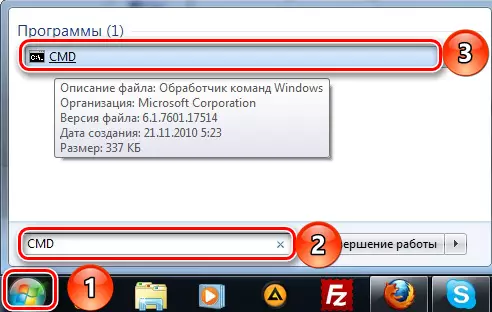
WMIC Bódado Obtenga fabricante
Bóxido WMIC Obtener producto
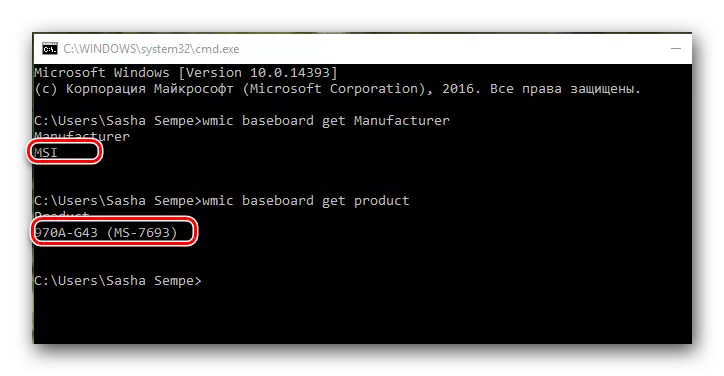
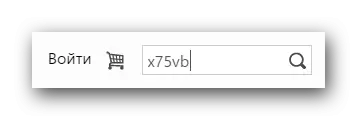
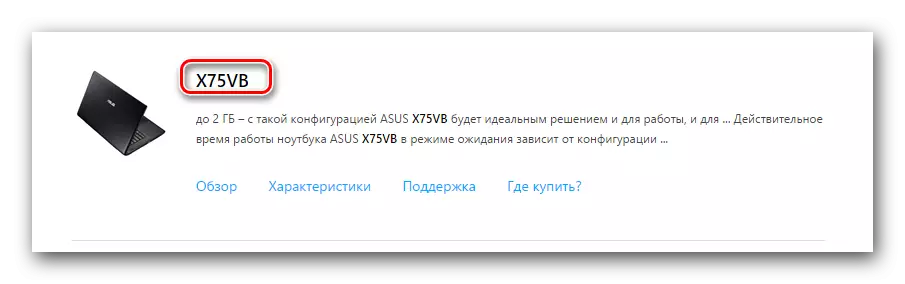
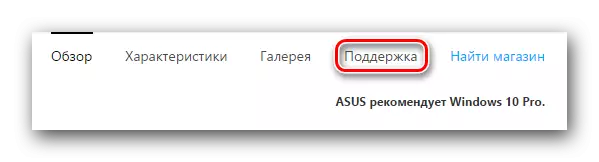
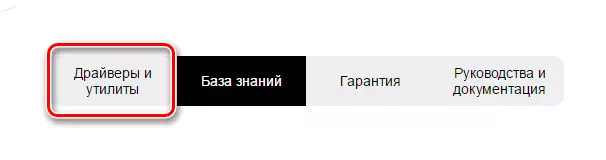

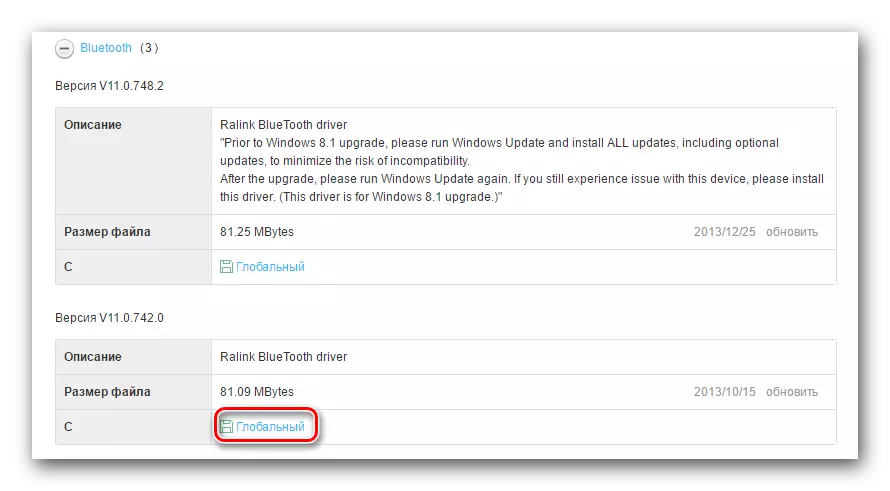
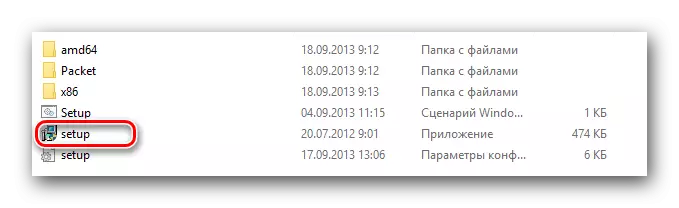

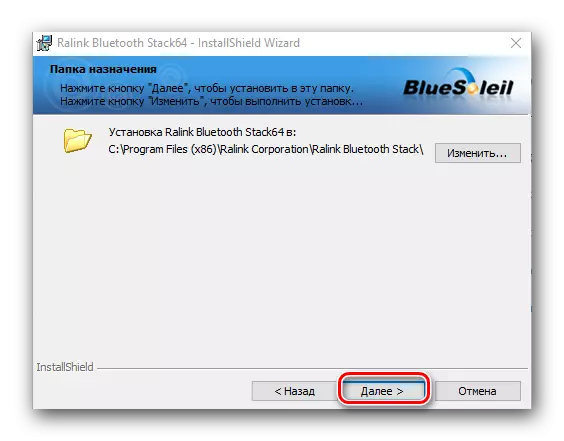
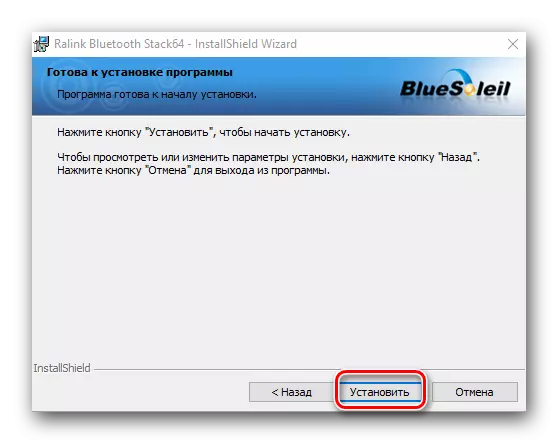
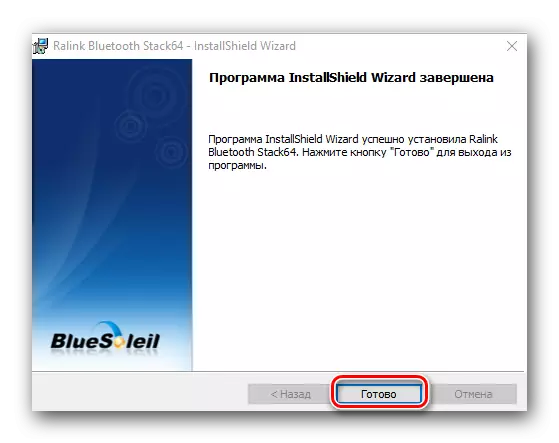
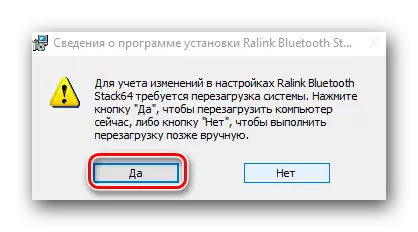
Este método está completo. Tenga en cuenta que en parte puede ser útil y propietarios de adaptadores externos. En este caso, también es necesario ingresar al sitio web del fabricante y a través de la "búsqueda" para encontrar su modelo de dispositivo. El fabricante y el modelo de equipo generalmente se indican en la caja o en el propio dispositivo.

Método 2: Programas de actualización automática para
Cuando necesita instalar software para un adaptador Bluetooth, puede buscar ayuda de programas especializados. La esencia de tales utilidades es que escanean su computadora o computadora portátil, y detectan todo el equipo para el que desea instalar software. Este tema es muy extenso y hemos dedicado una lección separada donde hicieron una visión general para las utilidades más famosas de este tipo.LECCIÓN: Los mejores programas para instalar controladores.
Qué tipo de programa dar preferencia: la elección es tuya. Pero recomendamos encarecidamente usar la solución de DriverPack. Esta utilidad tiene tanto la versión en línea como la base de datos del controlador descargada. Además, recibe regularmente actualizaciones y amplía una lista de equipos compatibles. Cómo actualizar el software usando la solución de DriverPack, descrita en nuestra lección.
LECCIÓN: Cómo actualizar los controladores en una computadora usando Solution Packack
Método 3: Buscar identificador de equipo
Este método también tiene un tema separado debido a la cantidad de información. En él, contamos sobre cómo aprender ID y qué hacer con él. Tenga en cuenta que este método es universal, lo que es adecuado para los propietarios de adaptadores integrados y externos simultáneamente.
LECCIÓN: Buscar controladores por ID de equipo
Método 4: Administrador de dispositivos
- Haga clic en el teclado simultáneamente la tecla "Win" y "R". En la línea abierta de la aplicación "Ejecutar" escribe el equipo devmgmt.msc. A continuación, haga clic en "Entrar". Como resultado, se abre la ventana del Administrador de dispositivos.
- En la lista de equipos están buscando una sección "Bluetooth" y abra esta sucursal.
- En el dispositivo, haga clic en el botón derecho del mouse y seleccione "Actualizar controladores ..." en la lista.
- Verá una ventana en la que deberá seleccionar el método de búsqueda en la computadora. Haga clic en la primera línea "Búsqueda automática".
- Comenzará el proceso de búsqueda de software para el dispositivo seleccionado en la computadora. Si el sistema puede detectar los archivos necesarios, los instalará inmediatamente. Como resultado, verá un mensaje sobre el final exitoso del proceso.
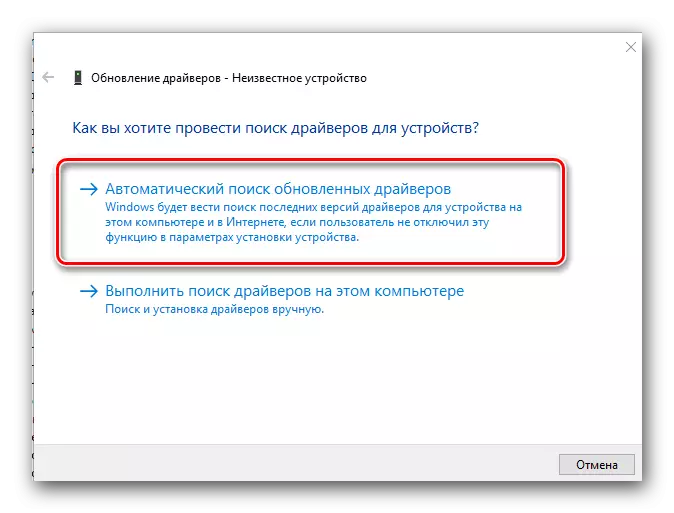
Uno de los métodos anteriores necesariamente lo ayudará a instalar los controladores para su adaptador Bluetooth. Después de eso, puede conectar varios dispositivos a través de él, así como transmitir datos desde un teléfono inteligente o tableta a una computadora y la espalda. Si durante el proceso de instalación tendrá dificultades o preguntas sobre este tema, escriba audazmente en los comentarios. Ayudemos a resolverlo.
